Aktualisiert December 2025 : Beenden Sie diese Fehlermeldungen und beschleunigen Sie Ihr Computersystem mit unserem Optimierungstool. Laden Sie es über diesen Link hier herunter.
- Laden Sie das Reparaturprogramm hier herunter und installieren Sie es.
- Lassen Sie es Ihren Computer scannen.
- Das Tool wird dann Ihren Computer reparieren.
Google Chrome hat vor kurzem die Informationen über Sicherheitszertifikate an einen anderen Ort verschoben, und zwar im Gegensatz zu dem, bevor der Ort überhaupt nicht geeignet ist. In der Tat, die meisten der Benutzer könnten Schwierigkeiten haben, sie zu finden und könnten aufhören, die Website-Zertifikate insgesamt zu überprüfen. Auf der anderen Seite migrieren die meisten Seiten zu Https und ironischerweise zu Google, der die Migration vorantreibt.
Bevor wir beginnen, ist es sehr wichtig zu verstehen, dass SSL-Zertifikate ein wesentlicher Bestandteil der Website sind und tatsächlich wie ein Personalausweis für diese spezielle Website. Die meisten von uns sind es vielleicht nicht gewohnt, aber es ist immer ratsam, das Sicherheitszertifikat zu überprüfen, bevor man irgendeine Transaktion auf der Website durchführt und auch bevor man Dateien hochlädt. Das Zertifikat zeigt auch die Informationen über seine Gültigkeit, Algorithmen und andere damit zusammenhängende Informationen an. Daher ist es für die Benutzer sehr wichtig, die Sicherheitszertifikate für die Website zu überprüfen.
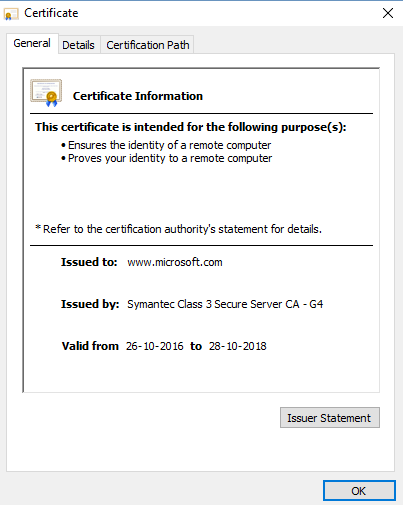
Sicherheitszertifikat im Chrome-Browser anzeigen
Wir empfehlen die Verwendung dieses Tools bei verschiedenen PC-Problemen.
Dieses Tool behebt häufige Computerfehler, schützt Sie vor Dateiverlust, Malware, Hardwareausfällen und optimiert Ihren PC für maximale Leistung. Beheben Sie PC-Probleme schnell und verhindern Sie, dass andere mit dieser Software arbeiten:
- Download dieses PC-Reparatur-Tool .
- Klicken Sie auf Scan starten, um Windows-Probleme zu finden, die PC-Probleme verursachen könnten.
- Klicken Sie auf Alle reparieren, um alle Probleme zu beheben.
Vor dem letzten Chrome-Update war es für Benutzer sehr einfach, auf die Details des Sicherheitszertifikats zuzugreifen, indem man einfach auf das Vorhängeschloss-Symbol in der Adressleiste klickte. Aber jetzt wurden die Details aus Chrome entfernt. Seltsamerweise ist das Detail auch an keiner anderen Stelle zu finden. Wie wir später herausfanden, hat Chrome die Option jedoch nicht vollständig entfernt, sondern nur an einen weniger zugänglichen Ort verschoben.
Drücken Sie F12, um die Chrome Developer Tools zu öffnen Stellen Sie sicher, dass Sie dies tun, während Sie auf der Website aktiv sind.
Wählen Sie die Registerkarte Sicherheit, wenn die Schnittstelle geöffnet wird. An dieser Stelle finden Sie die Schaltfläche Zertifikat anzeigen, und wenn Sie darauf klicken, werden die Informationen zum Sicherheitszertifikat in einem neuen Browserfenster geöffnet.
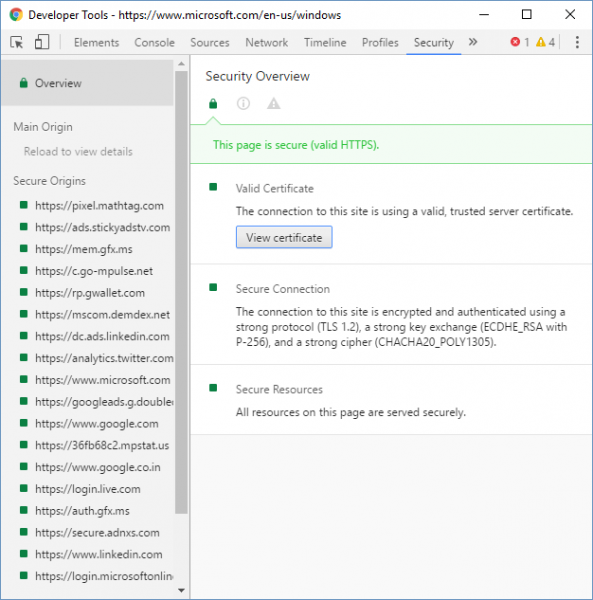
Indem Sie sicherstellen, dass die Website Ihre Informationen verschlüsselt und über ein gültiges Zertifikat verfügt, schützen Sie sich vor unheimlichen Elementen, die Informationen sammeln. Dies ist etwas, das Sie auch vor Phishing-Angriffen schützt.
Das Problem ist jedoch, dass Google nirgendwo erwähnt hat, dass die Option verschoben wurde, und wie wir bereits sagten, ist sie definitiv weniger intuitiv. Auch muss man klicken und navigieren, was eine ziemlich mühsame Aufgabe ist, einfach nur das Website-Zertifikat zu überprüfen. Allerdings kann man die Sicherheitszertifikate auf Chrome immer noch sehen, während es auf anderen Browsern nicht möglich ist.
Ich möchte noch einen weiteren kleinen Tipp erwähnen. Man kann auf andere sicherheitsrelevante Informationen zugreifen, indem man auf das i-Symbol in der Chrome-Adressleiste klickt. Hier können Sie Cookies, Kamera, Benachrichtigungen, JavaScript-Berechtigungen, Bilder, Hintergrundsynchronisation und andere Berechtigungen überprüfen.
EMPFOHLEN: Klicken Sie hier, um Windows-Fehler zu beheben und die Systemleistung zu optimieren
